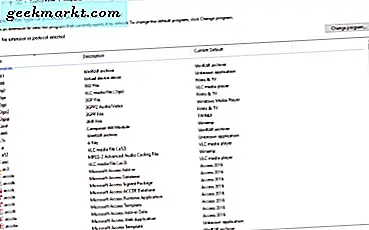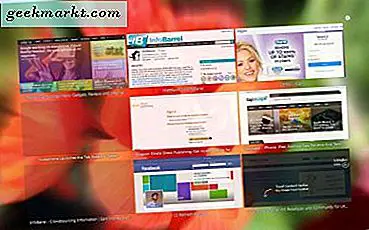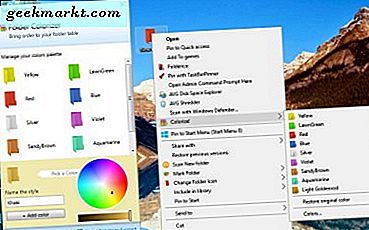Kể từ khi tôi chuyển sang MAC, Spotlight là tính năng yêu thích của tôi. Đó là tính năng "tìm kiếm trên máy tính để bàn" dành cho Mac OS X cho phép bạn tìm kiếm "nội dung" trên máy tính của mình. Nhưng không giống như ‘Window’s search’, tiêu điểm đang vụt sáng rất nhanh.
Sự chú ý đã trở nên tốt hơn, với bản cập nhật Yosemite mới. Như hiện tại, xuất hiện ở giữa màn hình và hiển thị kết quả tìm kiếm từ internet (qua Bing), App Store và iTunes.

Cơ sở tiêu điểm:
Cách sử dụng đèn sân khấu truyền thống bao gồm bốn bước sau:
1. Mở Spotlight bằng cách nhấp vào biểu tượng tìm kiếm, ở góc trên bên phải của thanh menu hoặc nhấn Cmd + SpaceBar (chuyển đổi phím tắt)
2. Nhập các truy vấn tìm kiếm của bạn, chẳng hạn như tên tệp hoặc lượt cài đặt ứng dụng trong máy tính của bạn
3. Sử dụng phím mũi tên lên / xuống để di chuyển qua kết quả tìm kiếm
4. Nhấn phím ‘enter’ để mở kết quả tìm kiếm đã chọn.
Bây giờ, trong khi đọc phần này, có thể hơi khó sử dụng đèn sân khấu. Nhưng một khi bạn nắm được nó, bạn sẽ không bao giờ quay trở lại. Ví dụ: giả sử bạn muốn mở trình duyệt, sau đó tất cả những gì bạn phải làm là nhấn cmd + dấu cách và nhập ‘safari’ và nhấn enter. Nhanh hơn nhiều, sau đó sử dụng chuột.
Tôi chắc rằng hầu hết các bạn, đều đã quen thuộc với cơ sở đèn sân khấu. Đúng ! Nhưng có nhiều mẹo và thủ thuật nâng cao hơn để sử dụng đèn sân khấu. Như thế nào? Vâng, chúng ta hãy tìm hiểu.
Một số cách sử dụng của Cleaver đối với Spotlight
Chuyển tiền tệ

Nhanh chóng tìm kiếm ý nghĩa

Chuyển đổi nhiệt độ khi đang di chuyển

Tiêu điểm dưới dạng máy tính

Tìm kiếm tệp theo phần mở rộng

Sao chép từ ánh đèn sân khấu: Kéo và thả kết quả tìm kiếm từ đèn chiếu sang màn hình nền (hoặc bất kỳ nơi nào bạn muốn) để tạo bản sao.

Nhận thêm thông tin: Mặc dù đèn chiếu hiển thị thông tin hữu ích dọc theo bên phải của tệp nếu bạn muốn biết thêm chi tiết, trên mục tìm kiếm, hãy nhấn cmd + i.
Thực hiện tìm kiếm chuyên sâu: nếu báo chí của bạn cmd + dấu cách + tùy chọn sau đó bạn sẽ thấy các cửa sổ tìm kiếm nơi bạn có thể sửa đổi tìm kiếm của mình với các truy vấn như loại tệp, tác giả, loại tệp, kích thước, v.v. Ngoài ra, còn có một tùy chọn để lưu tìm kiếm, nếu bạn sử dụng thường xuyên hơn.

Mở tệp trong công cụ tìm: Theo truyền thống, khi chúng ta nhấn enter trên kết quả tìm kiếm trong tiêu điểm, nó sẽ mở ra tệp, Nhưng giả sử, bạn muốn xem tệp này mở ra trong công cụ tìm kiếm. Đối với điều này, chỉ cần nhấn cmd + enter.

Tìm đường dẫn tệp: Ngoài ra, nếu bạn giữ phím cmd, bạn có thể thấy đường dẫn tệp ở cuối ngăn xem trước. Cmd + alt, trong khi xem nhanh để xem đường dẫn của tệp
Chuyển giữa các danh mục: Sử dụng cmd + lên / xuống các phím mũi tên để điều hướng trong các danh mục
Ngừng gửi dữ liệu tìm kiếm cho Apple: Các truy vấn tìm kiếm của bạn được gửi đến máy chủ apple để phục vụ bạn tốt hơn trong tương lai. Mặc dù Apple xác nhận rằng họ không đăng nhập địa chỉ ip, tuy nhiên nhiều người coi việc xâm phạm này là quyền riêng tư.
Vì vậy, để tắt tính năng này, hãy chuyển đến tùy chọn Spotlight> Kết quả tìm kiếm.> Bây giờ cuộn xuống và bỏ chọn Gợi ý Spotlight, Dấu trang & Lịch sử và Tìm kiếm trên web Bing.

Tìm kiếm trong menu của chương trình: Tôi không chắc đây có phải là tính năng nổi bật hay không, nhưng đó là 'kỹ thuật tìm kiếm' tốt nhất mà tôi đã tìm thấy.
Trong lần đầu tiên sử dụng final cut pro, tôi không biết làm thế nào để tăng tốc một video clip. Nhưng đèn sân khấu đã giúp tôi khám phá ra nó từ menu. Tất cả những gì tôi phải làm là đi tới trợ giúp> tìm kiếm> và nhập truy vấn của mình. Bạn có thể sử dụng thủ thuật này trong bất kỳ chương trình nào. Rất hữu ích nhưng thanh lịch.

Cũng đọc: Các phím tắt Mac ít được biết đến hơn
Phần kết luận
Đèn sân khấu thật tuyệt vời và mọi người nên sử dụng nó. Trong bài viết này, chúng tôi có một số mẹo và thủ thuật sẽ giúp bạn trở thành 'Người dùng nổi bật'. Nếu bạn có một số bản hack khác, mà tôi đã bỏ qua, hãy cho tôi qua ý kiến.